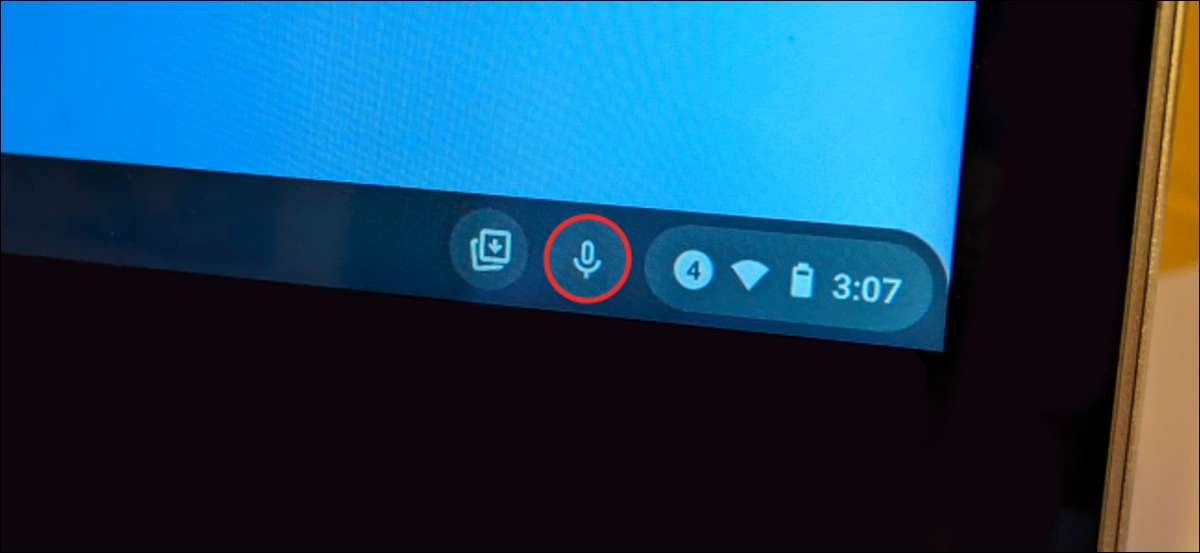
Gõ ra A. Tin nhắn với giọng nói của bạn Trên điện thoại Android hoặc iPhone cực kỳ dễ thực hiện. Bạn cũng có thể làm điều tương tự trên một Chromebook, và nó dễ dàng hơn bạn nghĩ. Chúng tôi sẽ chỉ cho bạn cách thức hoạt động.
Có hai phương thức để nhập văn bản bằng giọng nói của bạn trên thiết bị Chrome OS. Cả hai đều sử dụng bàn phím trên màn hình, nhưng nếu bạn đang sử dụng bàn phím vật lý, có một số bước bổ sung để đến đó.
CÓ LIÊN QUAN: Cách gõ bằng giọng nói của bạn trên Android
Trên một Chromebook với một bàn phím vật lý
Chúng ta sẽ bắt đầu với phương thức bàn phím vật lý. Điều này áp dụng để sử dụng Chromebook dưới dạng máy tính xách tay hoặc với bàn phím ngoài được kết nối. Về cơ bản, bất kỳ thiết lập nào ngăn cản bàn phím trên màn hình bật lên.
Đầu tiên, nhấp vào đồng hồ để mở menu Cài đặt nhanh, sau đó chọn biểu tượng Gear để chuyển đến menu Cài đặt.

Trong cài đặt, nhấp vào "Nâng cao" để mở rộng menu Sidebar, sau đó chọn "khả năng truy cập".
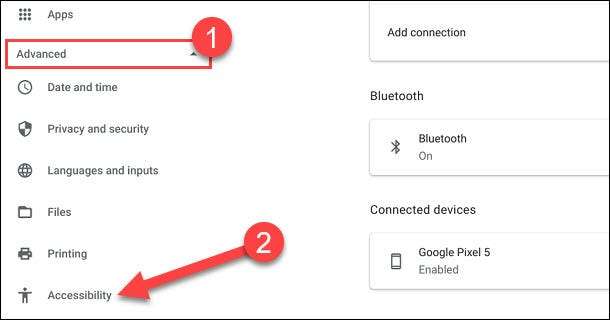
Tiếp theo, chọn "Quản lý các tính năng truy cập."
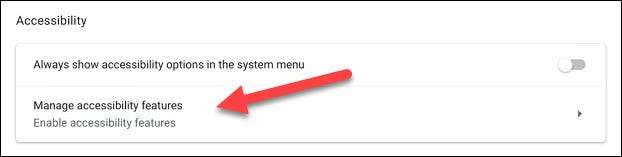
Cuộn xuống và chuyển đổi công tắc bật cho "Kích hoạt chính tả (nói theo loại)."
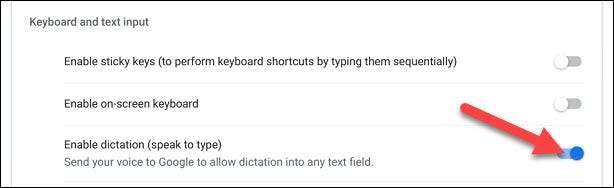
Bạn sẽ thấy ngay một biểu tượng micro xuất hiện bên cạnh đồng hồ trên kệ. Nhấp vào biểu tượng để bắt đầu nói trên một tin nhắn.
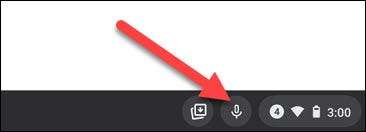
Một thông báo sẽ cho bạn biết rằng dữ liệu đầu vào bằng giọng nói được gửi đến Google lần đầu tiên bạn sử dụng tính năng gõ giọng nói. Nhấp vào "Got It" để tiến hành.

Khi biểu tượng micrô là rắn, nó đang nghe. Bây giờ bạn có thể nói, và giọng nói của bạn sẽ được chuyển đổi thành văn bản. Khi bạn nói xong, nó sẽ ngừng nghe.
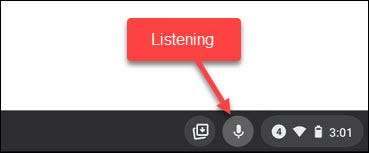
Trên một Chromebook chỉ có màn hình cảm ứng
Phương thức thứ hai là khi bạn đang sử dụng thiết bị Chrome OS ở chế độ Tablet. Điều này xảy ra nếu Chromebook của bạn chỉ đơn giản là không có bàn phím hoặc bàn phím được gấp lại hoặc tách rời.
Tất cả bạn phải làm là nhấn vào một hộp văn bản để hiển thị bàn phím trên màn hình ảo.
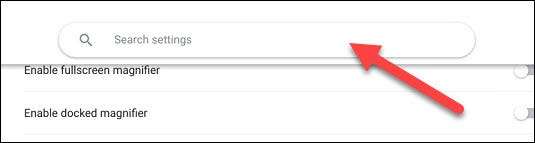
Khi bàn phím lên, hãy nhấn vào biểu tượng micrô.
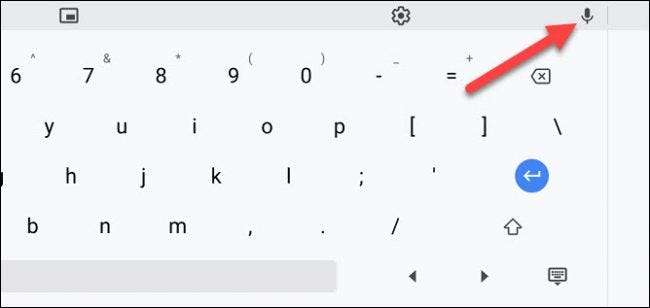
Lần đầu tiên bạn sử dụng tính năng này, một thông báo sẽ cho bạn biết rằng dữ liệu đầu vào bằng giọng nói được gửi đến Google. Nhấp vào "Got It" để tiến hành.

Bây giờ bạn có thể bắt đầu nói chuyện và các từ của bạn sẽ xuất hiện trong hộp văn bản. Chạm vào bất cứ nơi nào trên màn hình để dừng nghe.
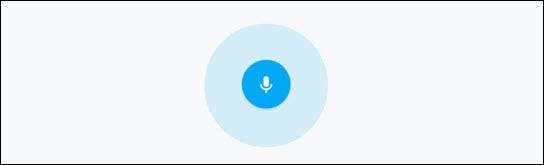
Đó là nó! Cần lưu ý rằng phương thức đầu tiên hoạt động với các thiết bị chỉ có màn hình cảm ứng. Đây là một tính năng tốt đẹp để có khi bạn không muốn gõ một thứ gì đó.
CÓ LIÊN QUAN: Làm thế nào để ảnh chụp màn hình trên một Chromebook







